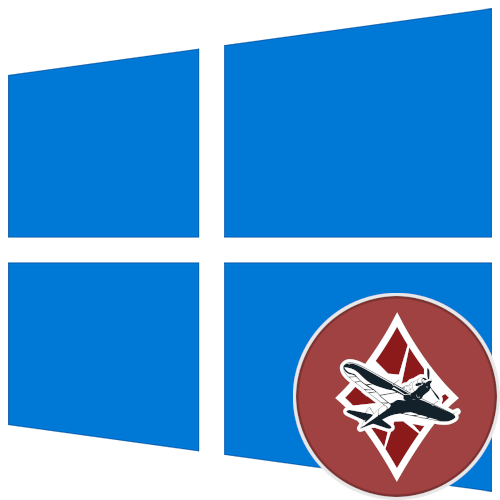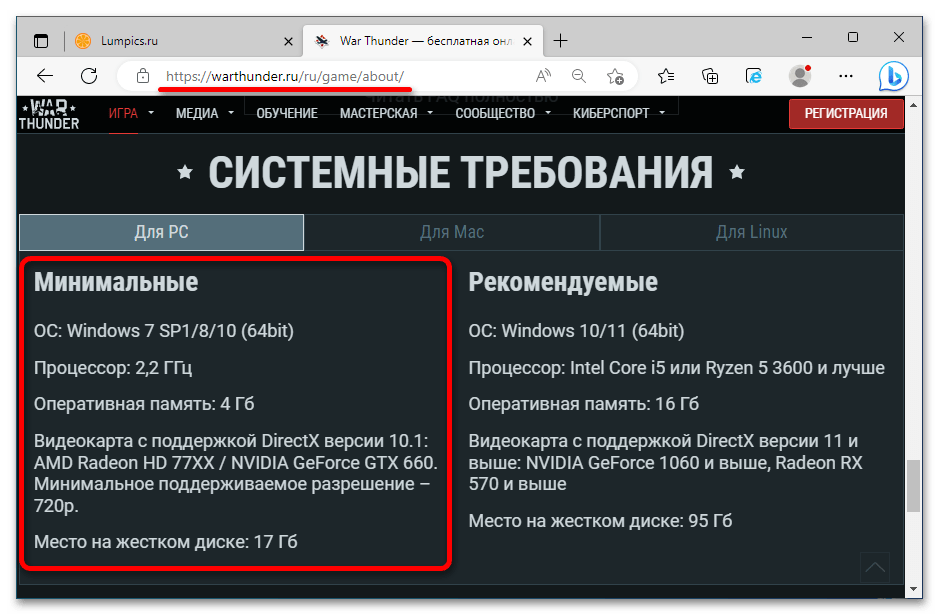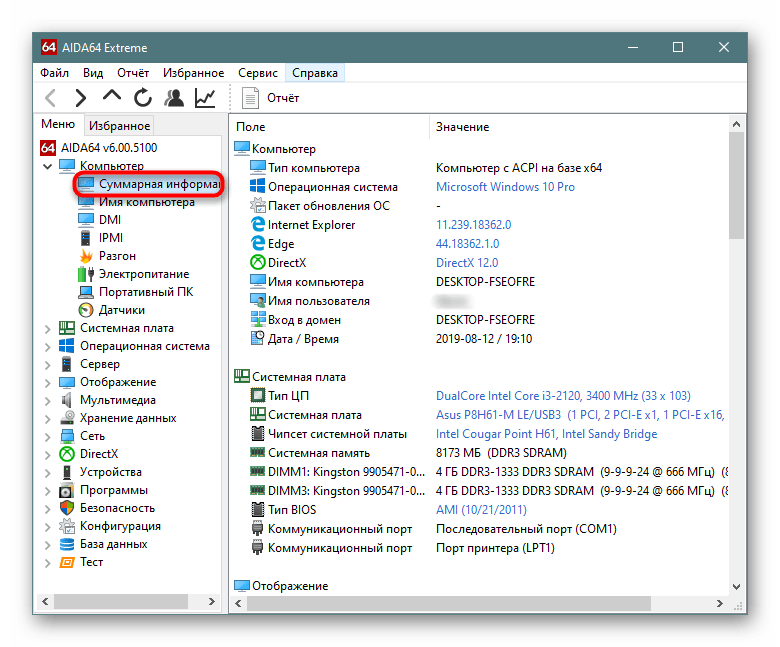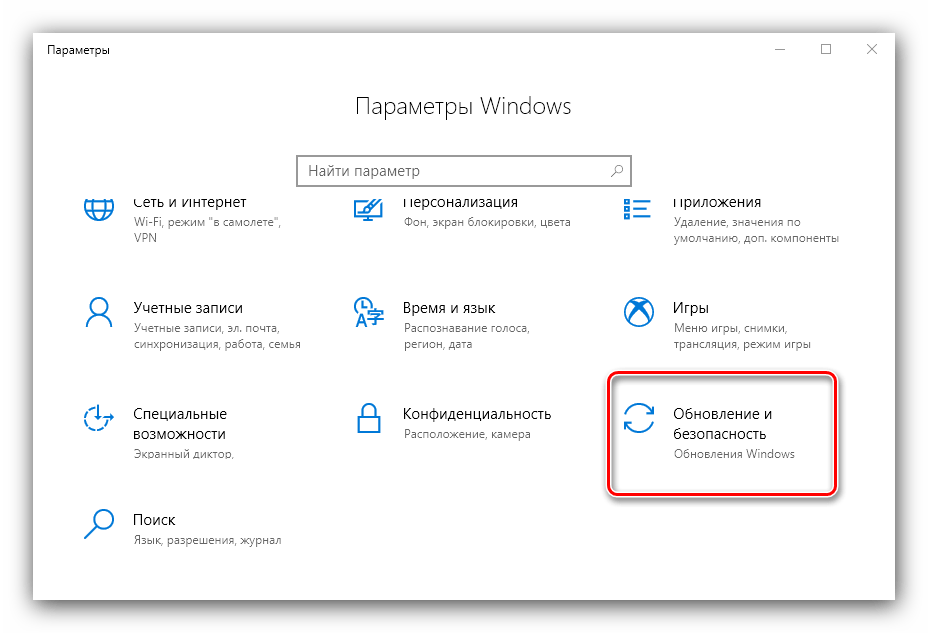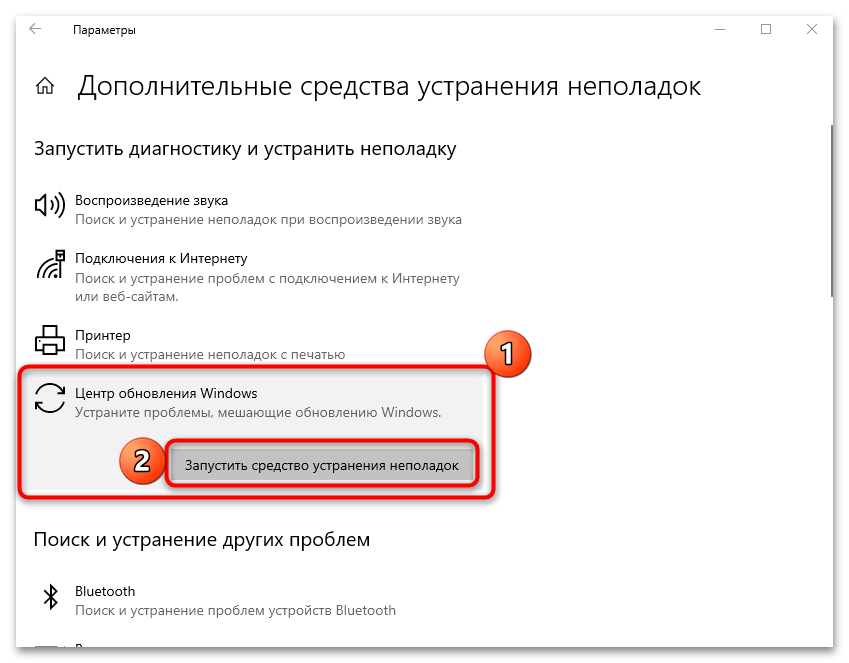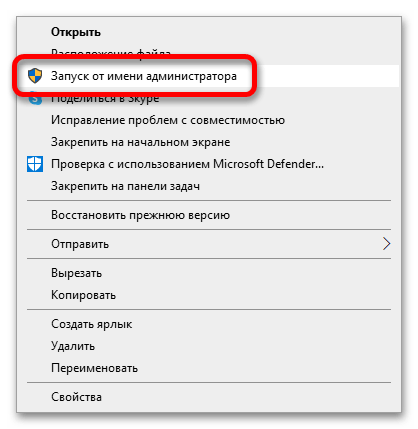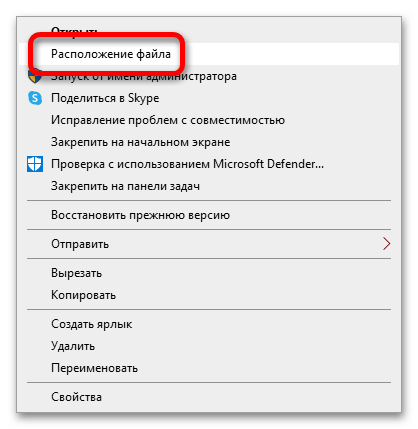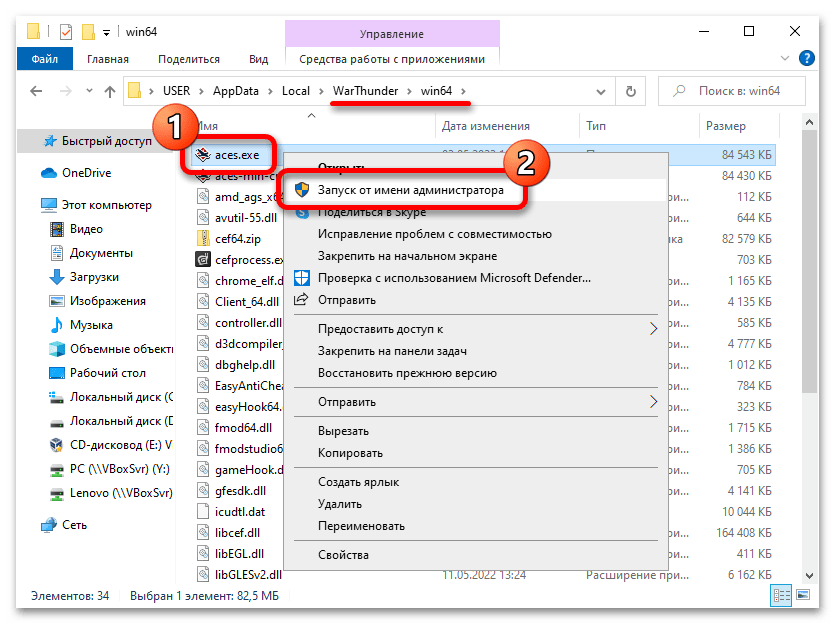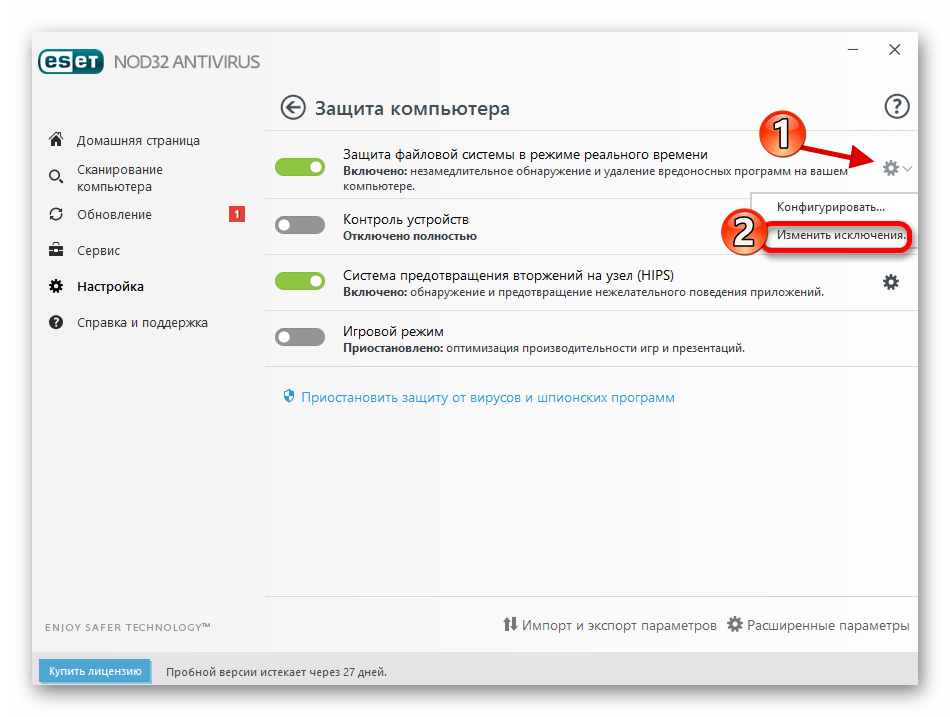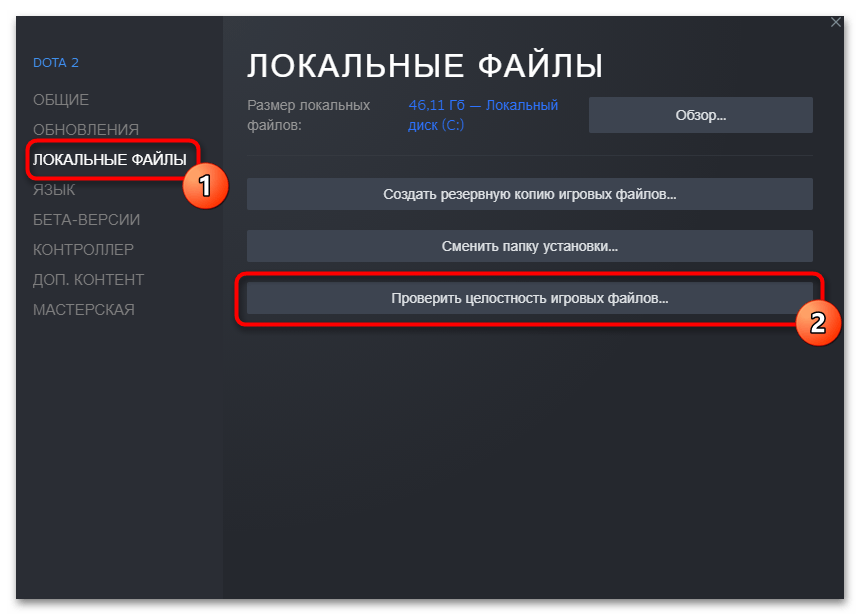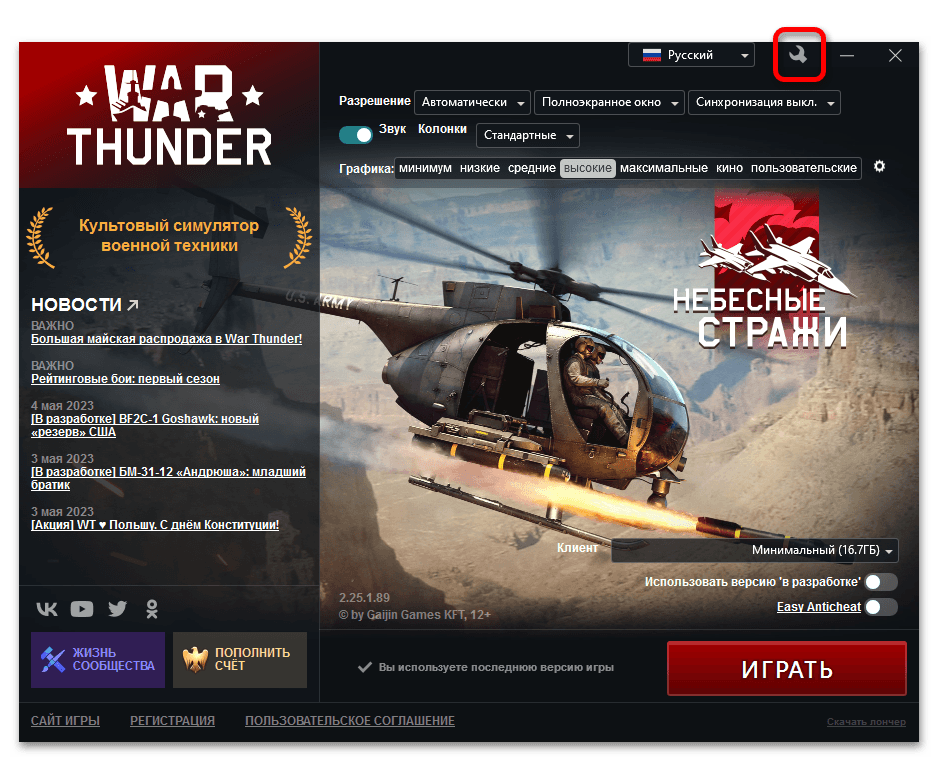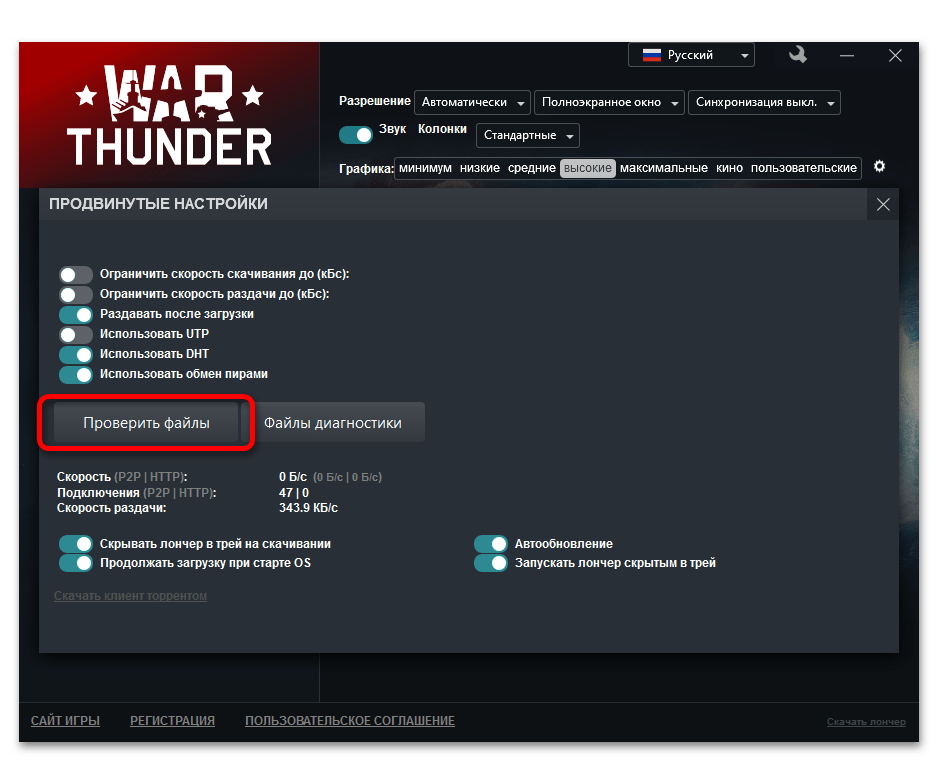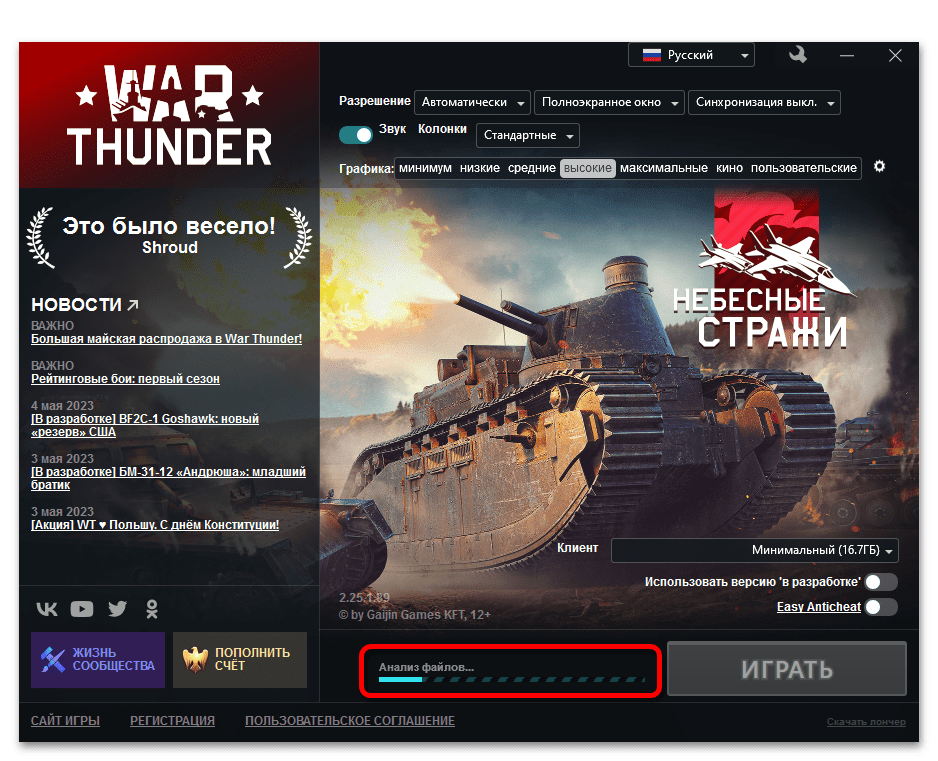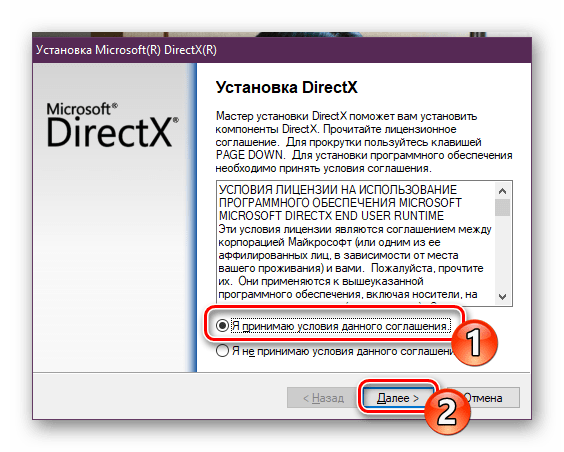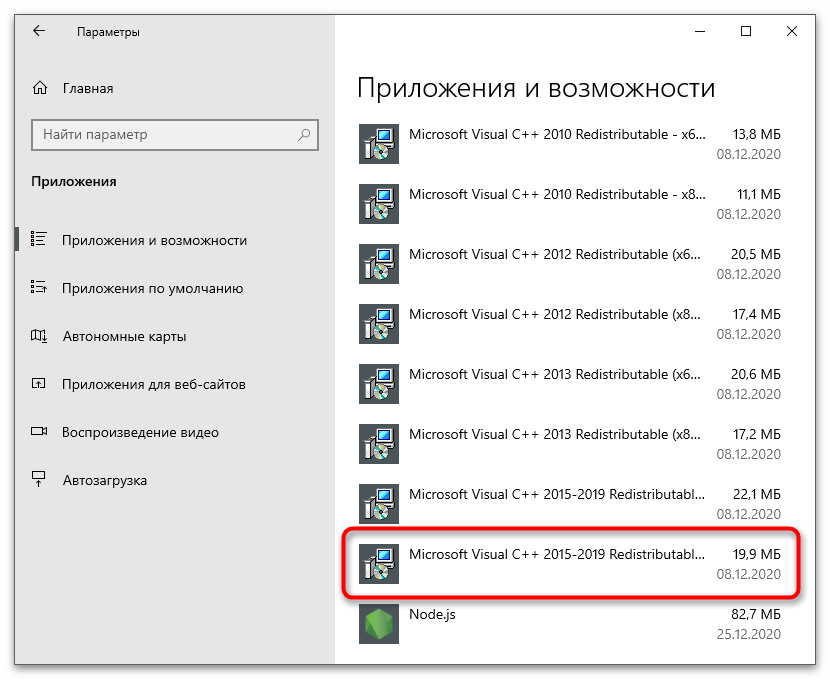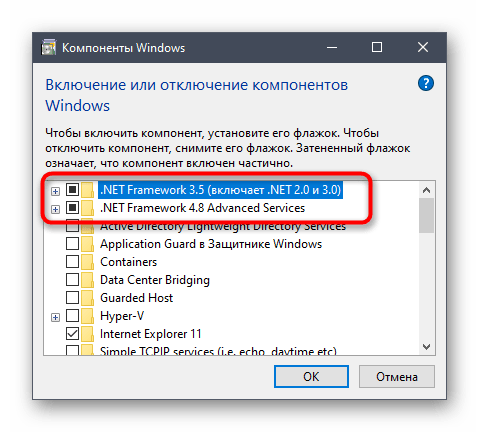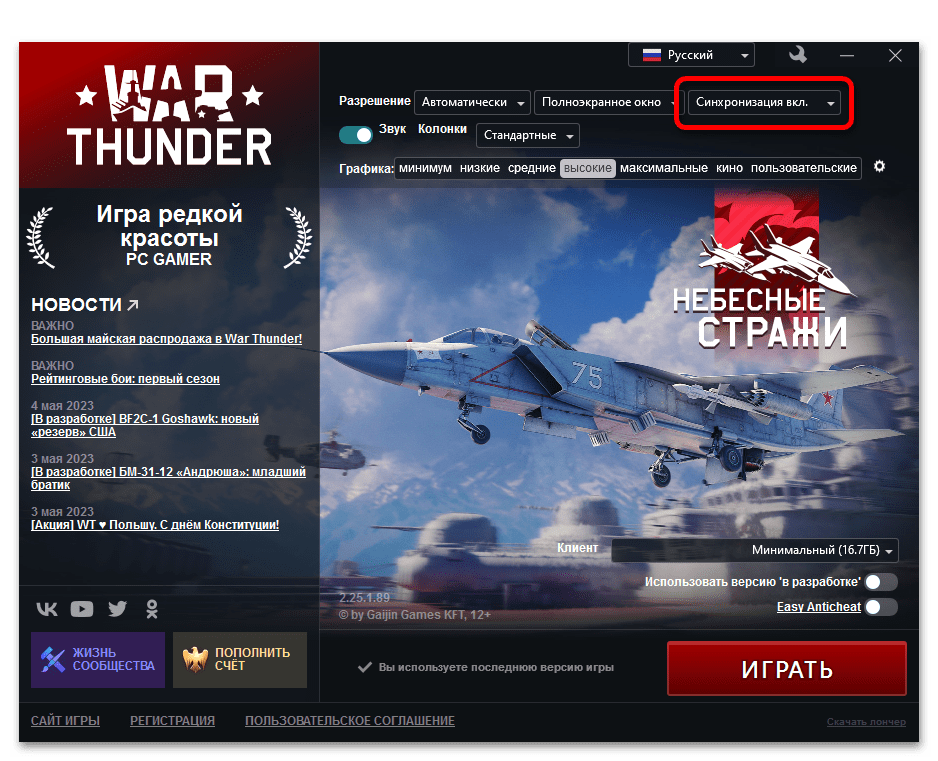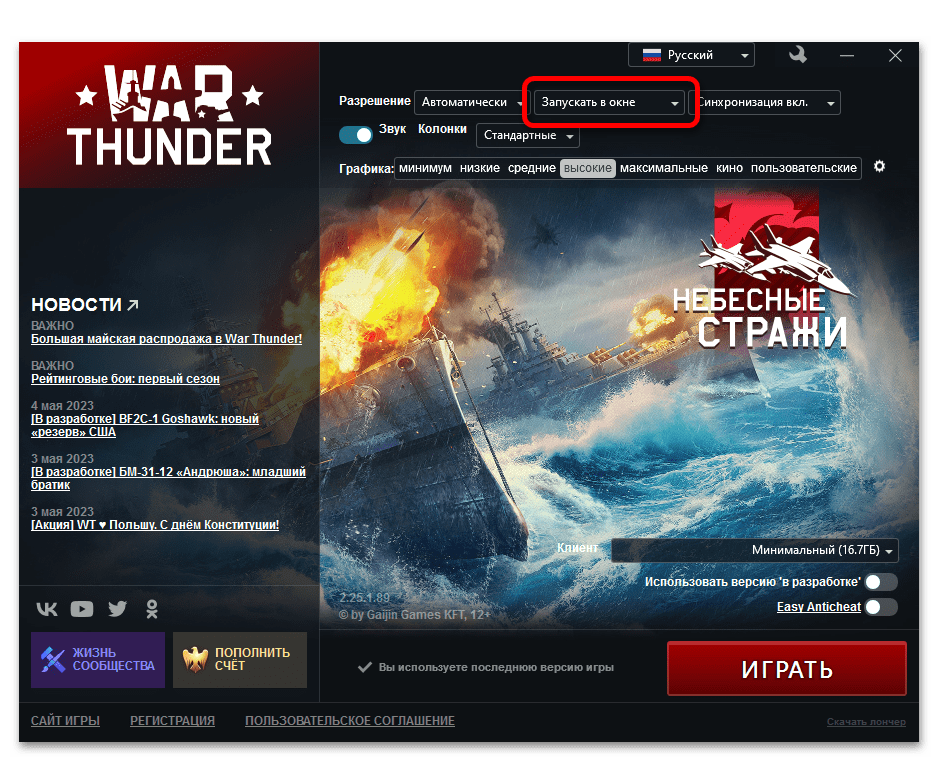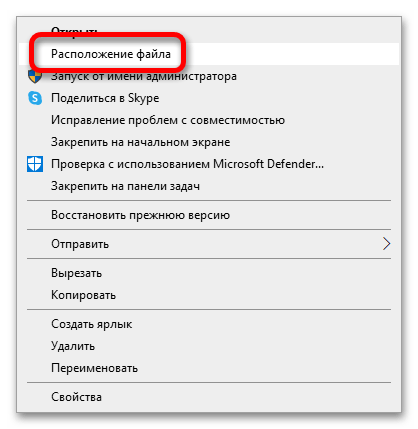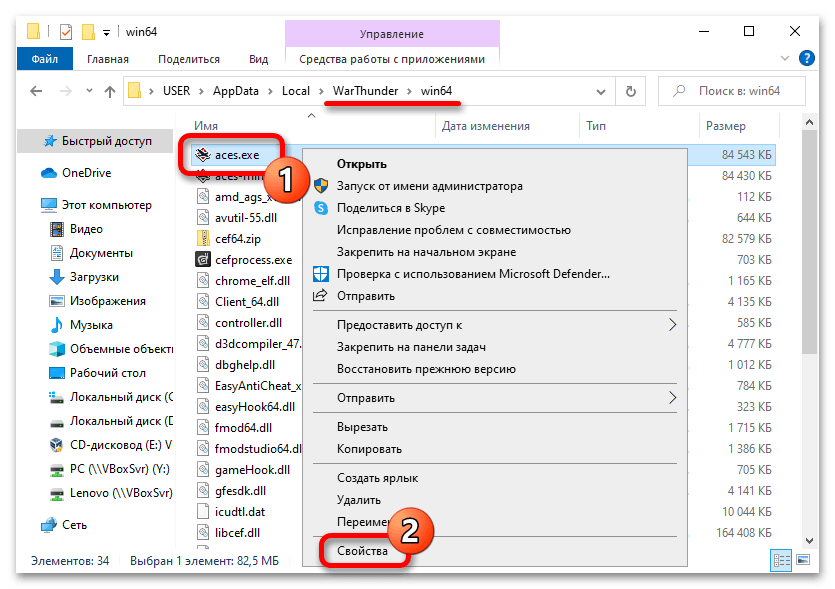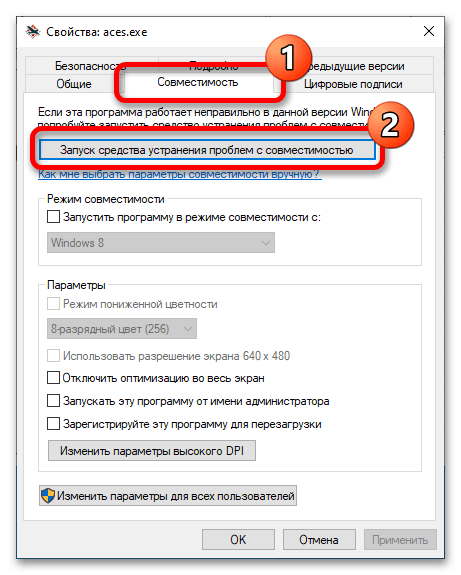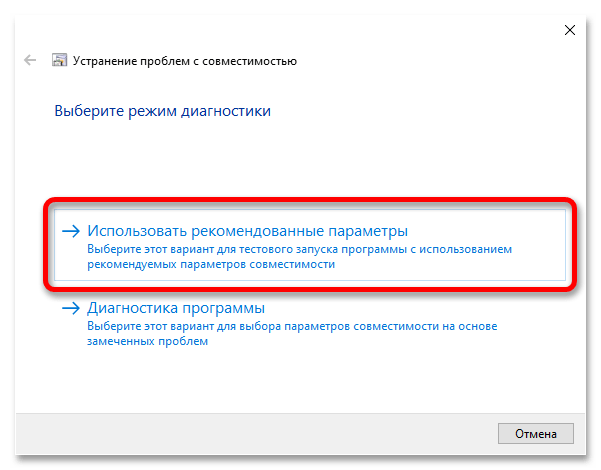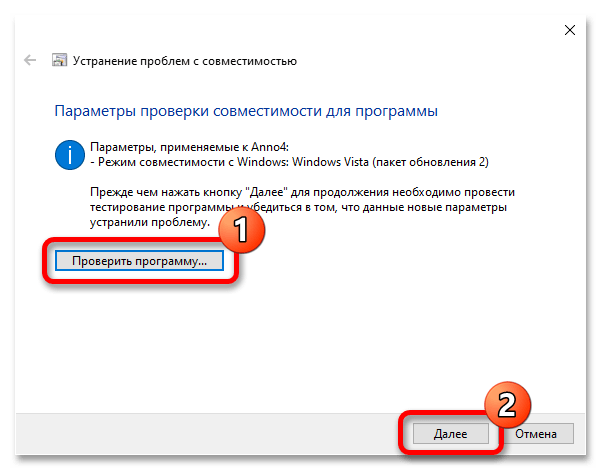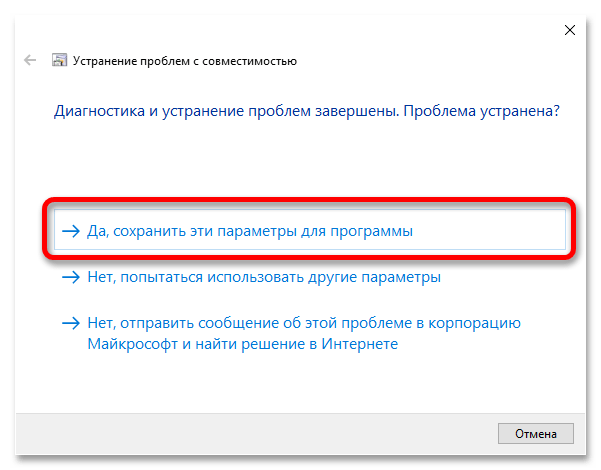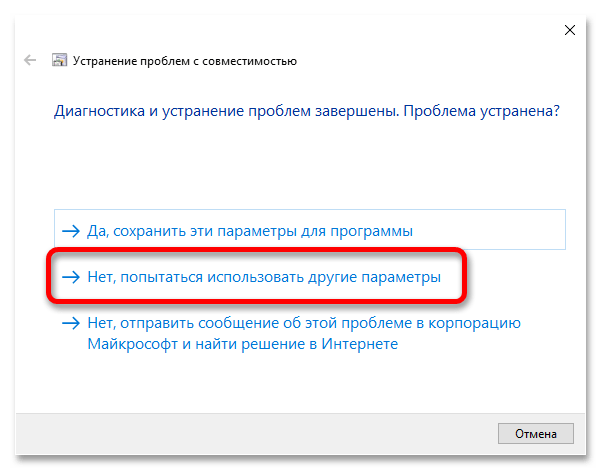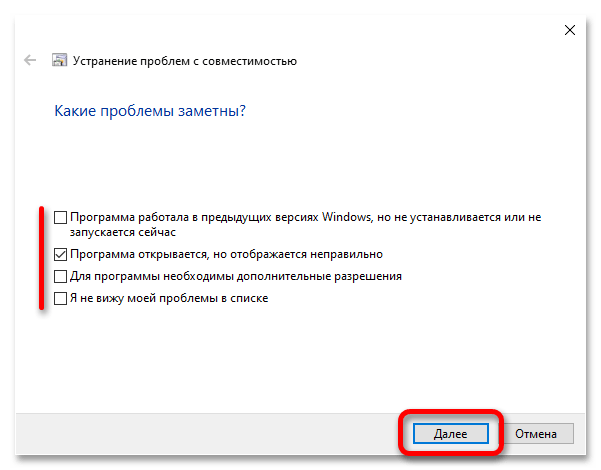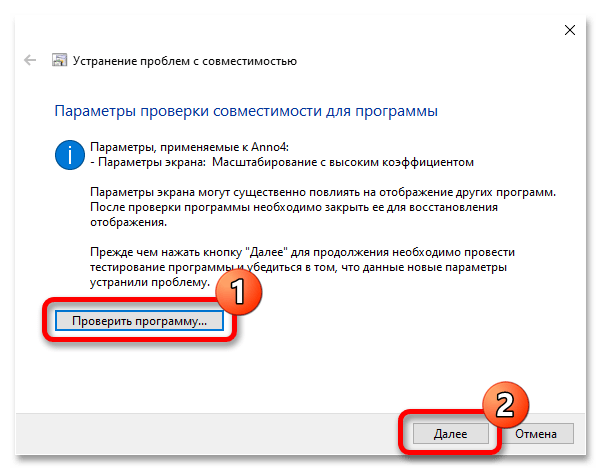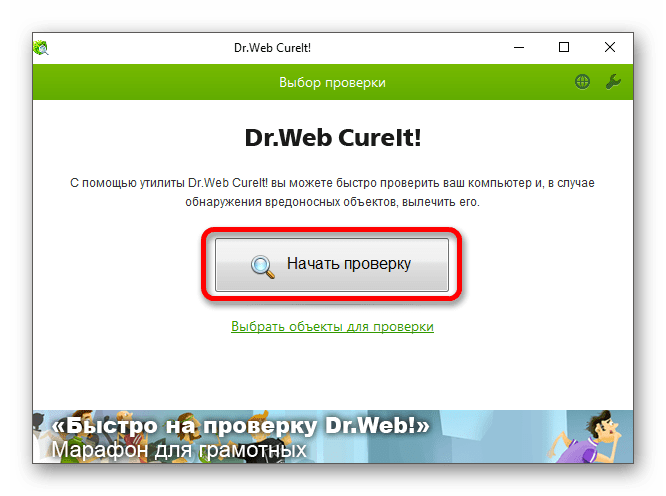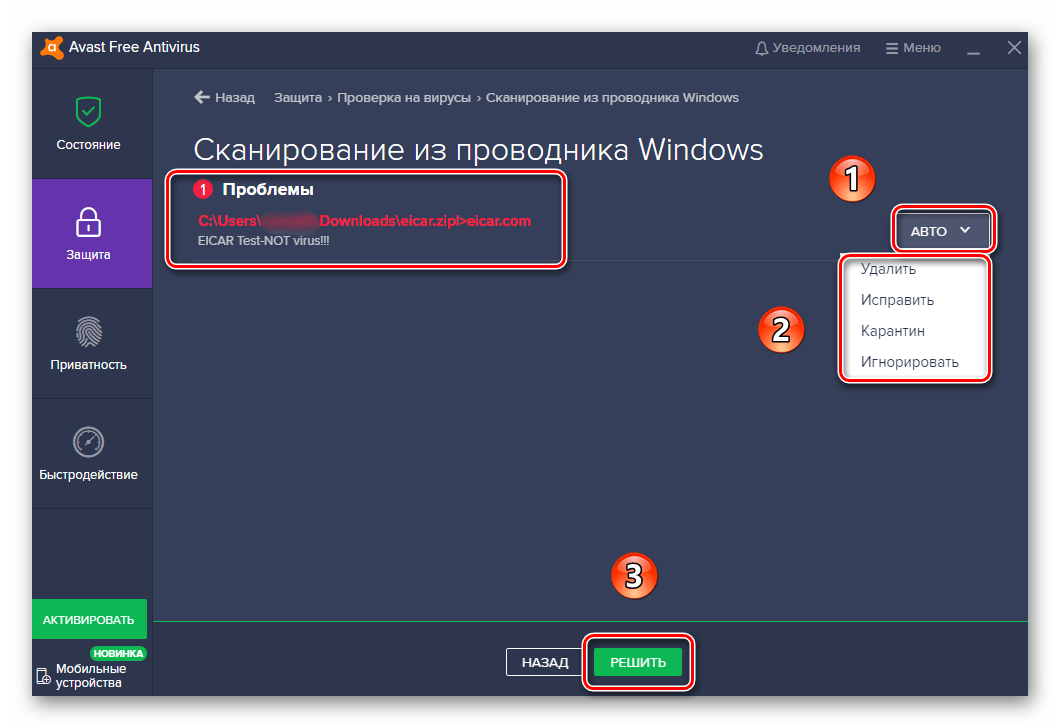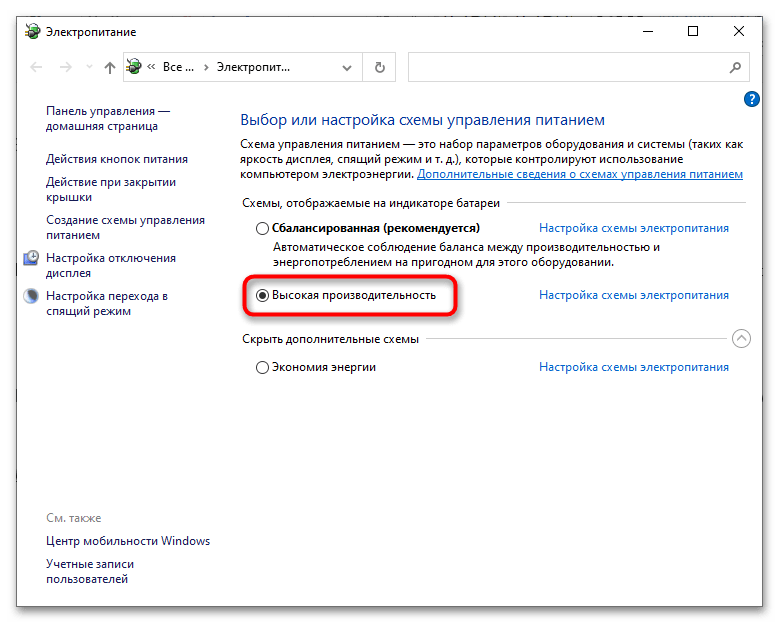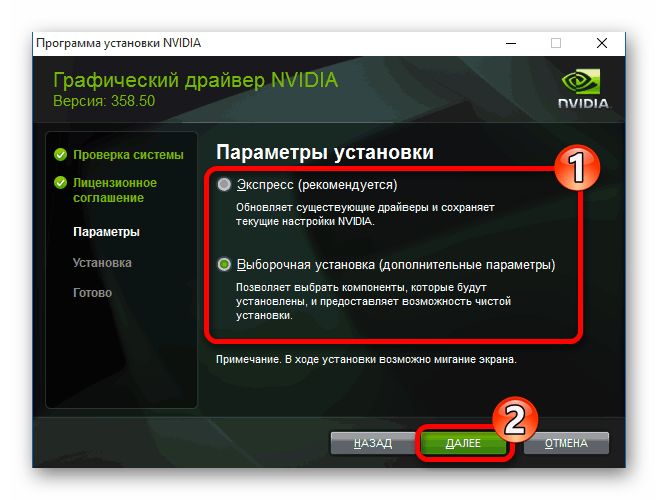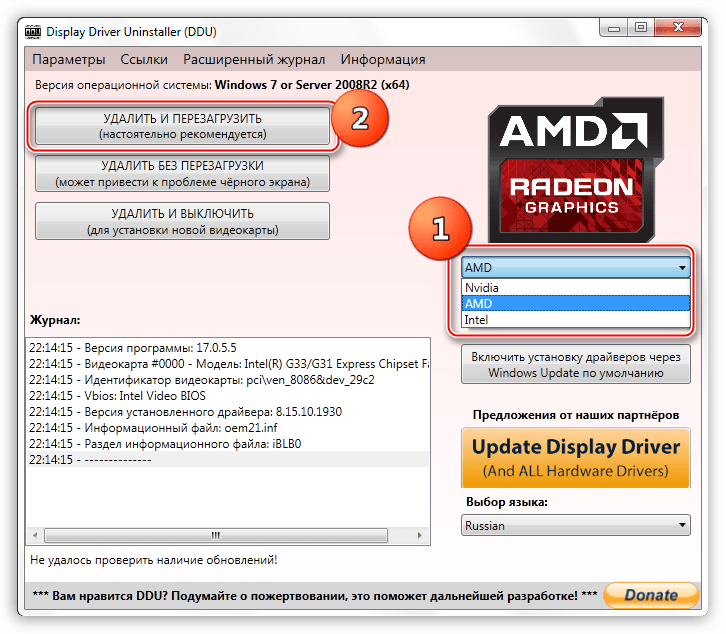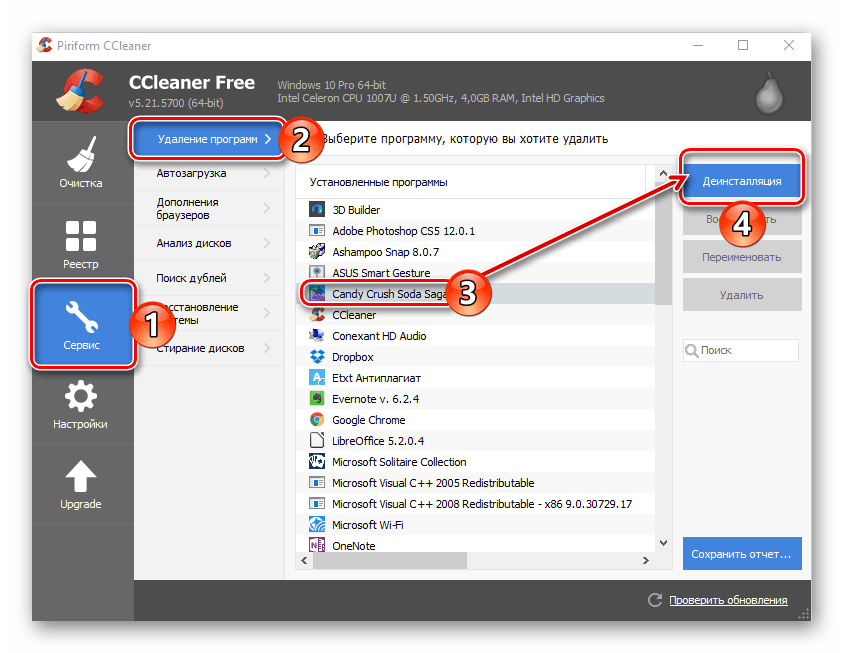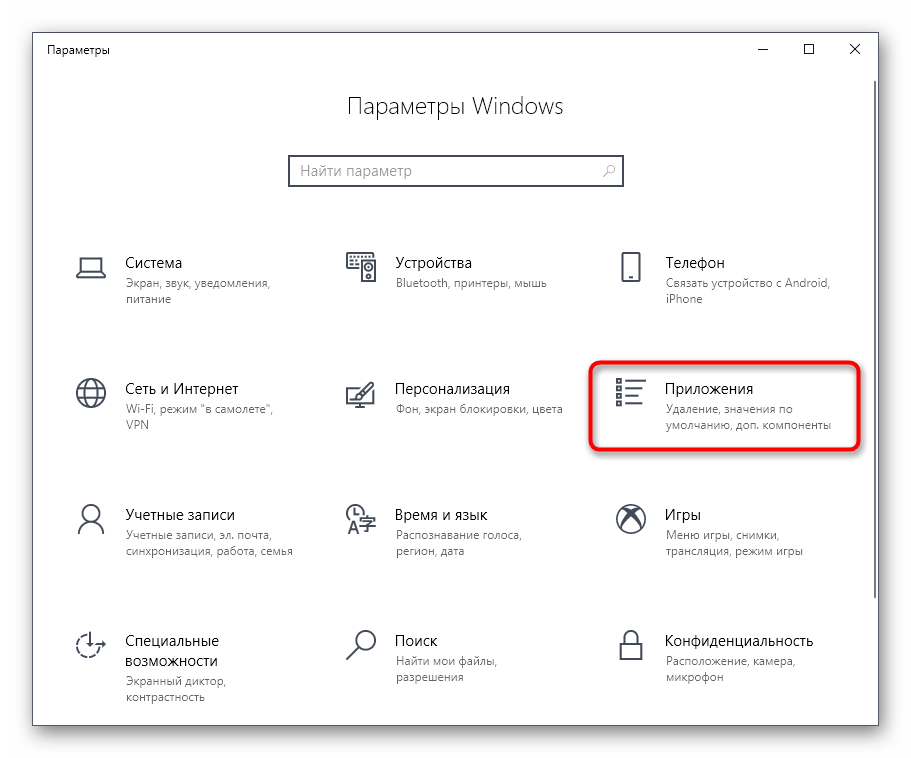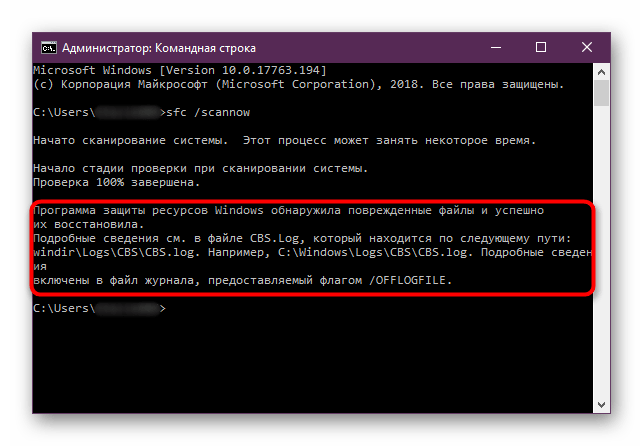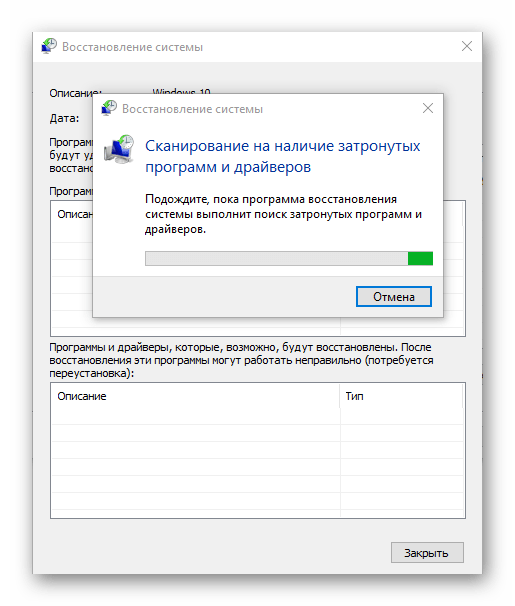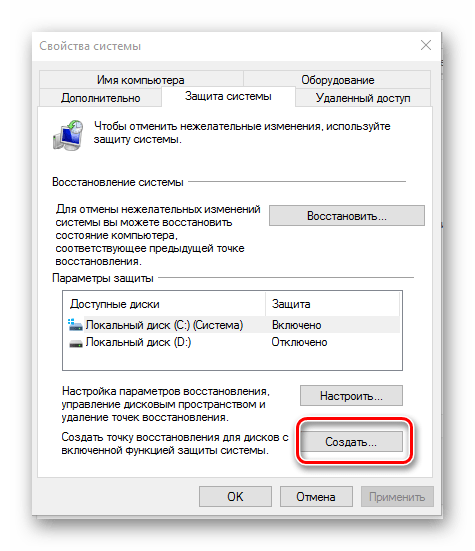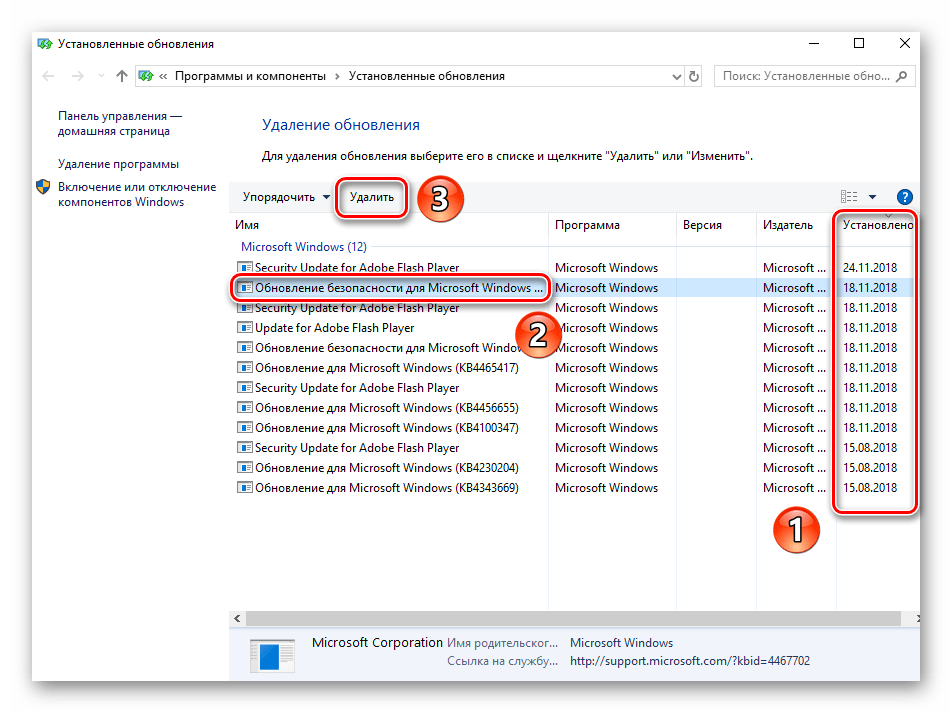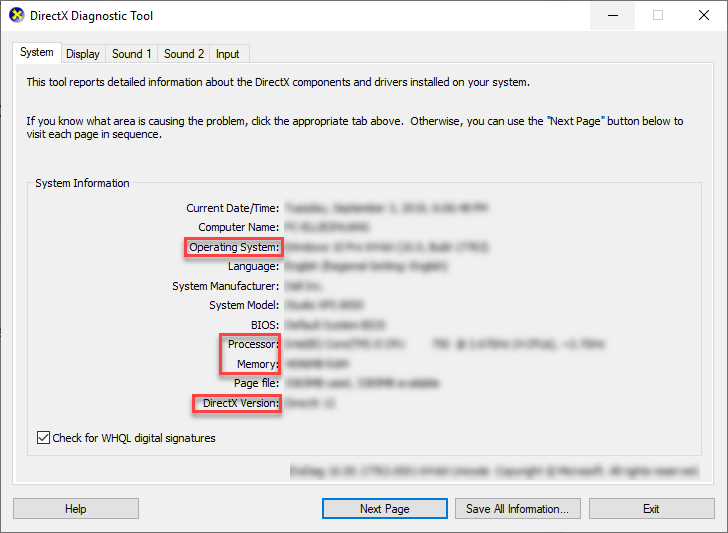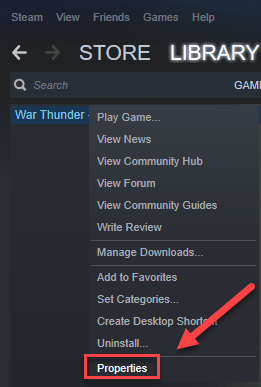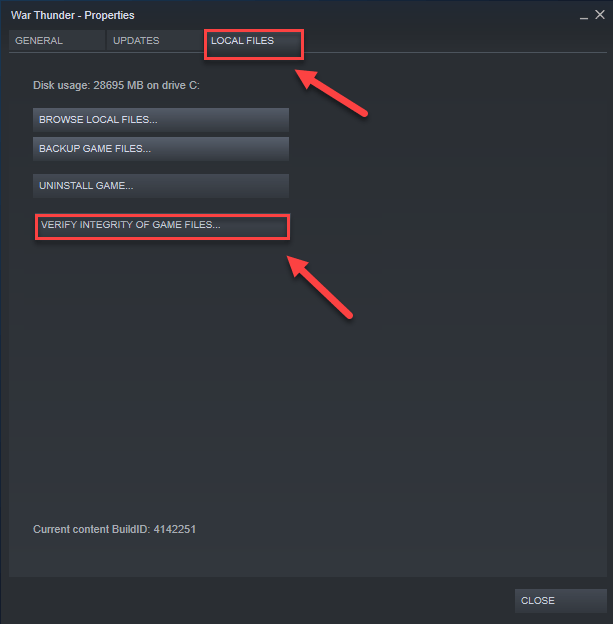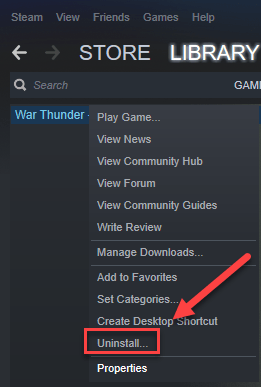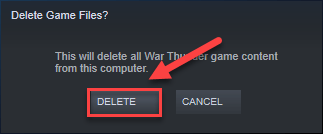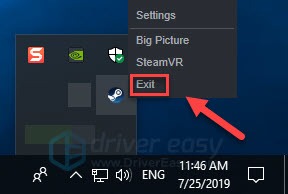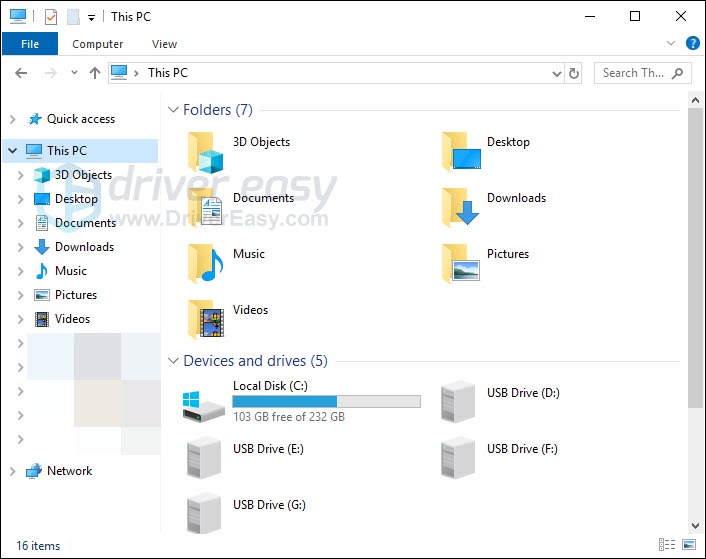Содержание
- Способ 1: Проверка соответствия системным требованиям
- Способ 2: Обновление операционной системы
- Способ 3: Запуск от имени администратора
- Способ 4: Запуск из корневой директории
- Способ 5: Добавление папки с игрой в исключения антивируса
- Способ 6: Проверка целостности файлов игры
- Способ 7: Установка дополнительного программного обеспечения
- Способ 8: Включение вертикальной синхронизации
- Способ 9: Запуск в оконном режиме
- Способ 10: Запуск исполняемого файла в режиме совместимости
- Способ 11: Проверка системы на вирусы
- Способ 12: Изменение схемы электропитания
- Способ 13: Обновление / переустановка драйвера видеокарты
- Способ 14: Удаление приложения YAC Security Protection
- Способ 15: Удаление драйвера DisplayLink
- Способ 16: Восстановление системных файлов
- Способ 17: Откат до точки восстановления
- Вопросы и ответы
Способ 1: Проверка соответствия системным требованиям
Первостепенно нужно убедиться в том, что ваш компьютер обладает достаточной мощностью для запуска War Thunder. Соответственно, для этого потребуется сравнить комплектующие устройства с минимальными системными требованиями игры. Ввиду того, что проект является мультиплеерным и систематически обновляется, предоставить актуальную информацию невозможно, ее необходимо смотреть непосредственно на сайте разработчика.
Перейти на официальный сайт War Thunder
Нажмите по кнопке выше и перейдите на страницу проекта. Пролистайте ее в самый низ до заголовка «Системные требования». Убедитесь в том, что выбрана вкладка с вашей платформой, после чего ознакомьтесь с данными в блоке «Минимальные». Важно, чтобы ваше оборудование соответствовало или превосходило по мощности указанные комплектующие.
Примечание! Если вы не знаете, какое оборудование установлено в вашем компьютере, получить эту информацию поможет другая статья на нашем сайте. В ней автор рассказывает, как узнать характеристики устройства с помощью системных средств Windows 10.
Подробнее: Как узнать комплектующие своего компьютера в Windows 10
Способ 2: Обновление операционной системы
Разработчики периодически улучшают Windows 10, выпуская обновления. Настоятельно рекомендуется своевременно их устанавливать. Это обеспечит не только корректную работу программного обеспечения, но и обезопасит вас от вредоносного кода, который можно случайно скачать из интернета.
На нашем сайте есть отдельная статья, в которой рассказывается о том, как проверить наличие обновлений в операционной системе, после чего установить их. Рассматриваются способы с использованием как штатных средств, так и решений от сторонних разработчиков.
Подробнее: Как обновить Windows 10 до последней версии
Есть вероятность, что во время инсталляции обновлений произойдет системный сбой, что вызовет ошибку. После этого процедура апдейта Windows 10 может уже не запустится. Необходимо обнаружить причину неисправности и устранить ее. Поможет вам в этом другая наша статья.
Подробнее: Что делать, если обновления не устанавливаются в Windows 10
Способ 3: Запуск от имени администратора
Если во время запуска игры War Thunder возникает ошибка, после чего окно приложения закрывается, необходимо попробовать запустить его от имени администратора, тем самым предоставив нужные права для взаимодействия с другими системными файлами и динамическими библиотеками. Сделать это можно непосредственно через контекстное меню ярлыка, выбрав пункт «Запуск от имени администратора». Если с выполнением этой процедуры у вас возникнут проблемы, перейдите по ссылке ниже на статью, в которой приводятся все возможные способы инициализации программного обеспечения с повышенными привилегиями.
Подробнее: Как открыть программу от имени администратора
Способ 4: Запуск из корневой директории
Проблемы с запуском War Thunder могут быть вызваны лаунчером. Чтобы исключить его влияние, запустите игру из корневой директории, а для надежности сделайте это от имени администратора. Сначала необходимо перейти в соответствующую папку. Для удобства воспользуйтесь контекстным меню ярлыка. Кликните по нему правой кнопкой мыши, после чего выберите пункт «Расположение файла».
На экране появится файловый менеджер, открытый в корневой директории War Thunder. Перейдите в каталог «win64» и найдите файл с названием «aces.exe» (в вашем случае расширение может не отображаться). Кликните по нему правой кнопкой мыши и выберите опцию «Запуск от имени администратора».
После выполнения описанных действий игра должна запуститься сразу, сделав это в обход лаунчера. Если на экране ничего не появилось, значит, способ оказался неэффективным.
Способ 5: Добавление папки с игрой в исключения антивируса
Антивирусная программа, установленная в системе, может не только защищать от вредоносного кода, но и мешать запуску других приложений, в частности игр. В таком случае рекомендуется добавить папку War Thunder в исключения активного антивирусного софта, чтобы он не блокировал инициализацию исполняемых файлов. Привести универсальную инструкцию по выполнению этой операции невозможно, так как действия отличаются в зависимости от используемого антивируса. Но на нашем сайте есть отдельный статьи, в которых рассматривается решение этой задачи, при необходимости ознакомьтесь с изложенной там информацией, воспользовавшись ссылками ниже.
Подробнее: Как добавить исполняемый файл в исключения «Защитника» Windows 10 / стороннего антивируса
Способ 6: Проверка целостности файлов игры
В ходе работы за компьютером пользователь может повредить некоторые файлы игры, аналогичное возможно и из-за воздействия вирусов. Если это произошло, необходимо проверить целостность данных и при обнаружении поврежденных участков восстановить их. Руководства будут отличаться в зависимости от выбранной платформы для запуска. Если вы установили War Thunder через Steam, необходимо воспользоваться встроенной функцией этого лаунчера, доступной в свойствах игры. На эту тему у нас опубликована другая статья, при необходимости ознакомьтесь с ее содержанием.
Подробнее: Проверка целостности игровых файлов в Steam
Если War Thunder вы устанавливали посредством фирменного лаунчера, воспользоваться приведенной выше инструкцией не получится. В таком случае следует инициализировать проверку файлов через настройки программы запуска. Кликните по ярлыку игры на рабочем столе, чтобы открыть лаунчер, после чего перейдите в его параметры, щелкнув левой кнопкой мыши по иконке гаечного ключа, расположенной в верхнем правом углу окна.
Инициализируйте процесс проверки файлов, щелкнув по соответствующей кнопке в появившемся окне.
После этого необходимо дождаться завершения процедуры анализа файлов, чтобы убедиться в их целостности. В случае обнаружения повреждений приложение автоматически произведет восстановление. За ходом выполнения операции можно наблюдать в нижней части интерфейса.
Способ 7: Установка дополнительного программного обеспечения
Чтобы игры на компьютере запускались и работали корректно, необходимо наличие установленных в системе дополнительных приложений. Особую роль играет пакет DirectX, именно он отвечает за многие интерактивные функции, представленные в видеоиграх. Если эта программа у вас отсутствует, установите ее через официальный веб-инсталлятор.
Скачать DirectX
Процедура установки DirectX стандартная. Вам необходимо согласиться с условиями лицензионного соглашения и подтвердить начало инсталляции. После этого начнется процесс автоматической загрузки нужных компонентов, с последующей распаковкой их в операционную систему. Но если с этим возникли трудности или появились неожиданные ошибки, перейдите по ссылке ниже к другой нашей статье, в которой подробно рассматриваются все описанные процедуры.
Подробнее: Переустановка и добавление недостающих компонентов DirectX в Windows 10
Многие игры, в частности War Thunder, разрабатываются с использованием динамических библиотек пакета Microsoft Visual C++. Соответственно, если его нет в вашей операционной системе, приложение не запустится. Установить его можно стандартным способом, через официальны сайт Microsoft.
Скачать Microsoft Visual C++
Процедура инсталляции не вызовет трудностей, но в процессе распаковки файлов могут возникнуть ошибки. Если это произошло, обратитесь за помощью к другой нашей статье, в ней описываются возможные причины неполадки и прилагаются способы их устранения.
Подробнее: Решение проблем с установкой Microsoft Visual C Redistributable
Немаловажную роль в корректной работе игр играет пакет программного обеспечения .NET Framework. Он тоже распространяется через официальный сайт компании Microsoft и требуется для запуска большого числа приложений.
Скачать .NET Framework
Зачастую этот пакет инсталлируется в систему автоматически, но в некоторых случаях может произойти сбой. Если произвести установку вручную тоже не получается, необходимо выполнить обновление или переустановить программу. На эту тему были написаны другие статьи на сайте, при необходимости можете ознакомиться с ними, перейдя по соответствующим ссылкам ниже.
Подробнее: Как обновить / переустановить в Windows 10 .NET Framework
Способ 8: Включение вертикальной синхронизации
Некоторые игроки War Thunder отмечают, что проблемы с запуском игры пропадают после включения вертикальной синхронизации. Сделать это можно непосредственно в лаунчере, поэтому не придется редактировать конфигурационные файлы, в глубинных директориях операционной системы. Для этого запустите ярлык на рабочем столе и в открывшемся окне из выпадающего списка «Синхронизация», расположенного в верхней части интерфейса, выберите параметр «вкл». После этого нажмите по кнопке «Играть», чтобы проверить эффективность метода.
Способ 9: Запуск в оконном режиме
Ошибки при запуске игры могут возникать из-за некорректно работающего режима отображения. Чтобы исключить этот фактор, необходимо запустить War Thunder в окне. Данная настройка тоже располагается в лаунчере. Откройте его и верхней части интерфейса, из отмеченного на изображении ниже выпадающего списка, выберите параметр «Запускать в окне». После этого щелкните по кнопке «Играть», чтобы проверить эффективность этого способа.
Проблемы с запуском игры могут быть следствием плохой совместимости War Thunder с операционной системой. В этом случае следует воспользоваться специальной встроенной утилитой, которая автоматически проверит исполняемый файл и подберет для него наиболее подходящие параметры запуска.
- Перейдите в корневую директорию War Thunder. Проще всего для этого воспользоваться контекстным меню ярлыка на рабочем столе. Кликните по нему правой кнопкой мыши, после чего выберите опцию «Расположение файла».
- В открывшемся окне файлового менеджера перейдите в папку «win64», затем щелкните по исполняемому файлу «aces.exe» (у вас расширение может не отображаться) и в контекстном меню выберите пункт «Свойства».
- Проследуйте во вкладку «Совместимость», а затем щелкните по кнопке «Запуск средства устранения проблем с совместимостью».
- В появившемся окне утилиты нажмите по пункту «Использовать рекомендованные параметры».
- Кликните по кнопке «Проверить программу». Сразу после этого будет осуществлена попытка запуска игры. Если все пройдет успешно, сверните окно и щелкните по кнопке «Далее». Если ничего не произошло или появилось сообщение об ошибке, все равно нажмите «Далее».
- В случае успешного запуска игры выберите в качестве ответа пункт «Да, сохранить эти параметры для программы». После этого окно «Средства устранения неполадок с совместимостью» можете закрыть и продолжить играть в War Thunder. Последующие пункты текущей инструкции выполнять не нужно.
Если проблема не была устранена, кликните по пункту «Нет, попытаться использовать другие параметры».
- В списке возможных проблем с запуском отметьте подходящие пункты. После этого нажмите «Далее». Если в каком-то варианте вы сомневаетесь, выбирать его не рекомендуется.
- Вернувшись в уже знакомое окно, снова нажмите по кнопке «Проверить программу». Далее повторите действия, описанные в 5 и 6 пунктах этой инструкции. Только на этот раз при необходимости выберите другие причины возникновения ошибки.
Читайте также: Обзор «Средства устранения неполадок» в Windows 10
Способ 11: Проверка системы на вирусы
Вирусы становятся причиной множества проблем в операционной системе, они вполне могут негативно влиять на запуск игры War Thunder. Необходимо проанализировать файлы на накопителе с помощью специализированного программного обеспечения. На нашем сайте есть отдельная статья с подборкой популярных решений от сторонних разработчиков. Встроенным защитным софтом в этом случае пользоваться не рекомендуется, так как оно уже пропустило вирус в систему. Перейдите по ссылке ниже, чтобы ознакомиться с руководством по выполнению поставленной задачи.
Подробнее: Как проверить компьютер на наличие вирусов без антивируса
Если угроза была выявлена, ее необходимо устранить уже с помощью антивирусного программного обеспечения. В другом материале на сайте приводятся действенные методы по удалению вирусов из Windows 10. При необходимости ознакомьтесь с изложенной там информацией.
Подробнее: Методы удаления вируса с компьютера под управлением Windows 10
Способ 12: Изменение схемы электропитания
Некоторые приложения и игры работают по-разному в зависимости от выбранной в системе схемы электропитания. По этой причине для устранения проблем с запуском War Thunder следует изменить этот параметр в настройках. На нашем сайте есть отдельная статья, в которой описывается выполнение поставленной задачи. Перейдите по ссылке ниже, чтобы ознакомиться с ней.
Подробнее: Как включить высокую производительность в Windows 10
Способ 13: Обновление / переустановка драйвера видеокарты
Даже если в компьютере установлена мощная видеокарта, без соответствующего драйвера в операционной системе стабильная работа War Thunder не гарантирована. Нужно убедиться в том, что у вас инсталлирована последняя версия этого программного обеспечения и при необходимости обновить ее до актуальной. Чтобы ознакомиться с руководством по выполнению этой задачи, воспользуйтесь соответствующей ссылкой ниже, выбрав производителя своего видеочипа.
Подробнее: Как обновить драйвер видеокарты NVIDIA / AMD
Обратите внимание! Скачивать установщик драйвера видеокарты рекомендуется с официального сайта компании-производителя. Это не только обезопасит ваш компьютер от возможной вирусной угрозы, но и гарантирует инсталляцию наиболее совместимого программного обеспечения.
Если во время установки драйвера произошла ошибка, это может повлиять на дальнейшую работу видеокарты. В таком случае следует выполнить переустановку. Это довольно трудоемкий процесс, который подробно описан в другой статье на нашем сайте. При необходимости перейдите по ссылке ниже для ознакомления с ней.
Подробнее: Как переустановить драйвер видеокарты
Способ 14: Удаление приложения YAC Security Protection
Некоторые игроки War Thunder на форумах ссылаются на приложение YAC Security Protection при обсуждении проблем с запуском. Отмечается, что после удаления этой программы неисправность устраняется. Если в вашем компьютере установлен этот софт, попробуйте его удалить через встроенные средства операционной системы. О том, как это сделать, рассказывается в другом материале на сайте, ссылка на который дана ниже.
Подробнее: Установка и удаление программ в Windows 10
Если штатными средствами удалить YAC Security Protection не получается, необходимо воспользоваться программами для принудительной деинсталляции софта. Это тема другой нашей статьи. При необходимости ознакомьтесь с ней, воспользовавшись ссылкой ниже.
Подробнее: Методы принудительного удаления программ в Windows 10
Способ 15: Удаление драйвера DisplayLink
Драйвер DisplayLink тоже оказывает негативное влияние на работу War Thunder. Чтобы исключить этот фактор, следует произвести его деинсталляцию. Все действия выполняются в специальном меню операционной системы. Перейдите в него посредством открытия окна параметров или «Панели управления». При необходимости обратитесь за помощью к тематической статье на нашем сайте.
Подробнее: Открытие меню удаления приложений в Windows 10
Попав в меню удаления приложений, найдите в списке «DisplayLink», кликните по нему левой кнопкой мыши, а затем нажмите по кнопке «Удалить». Появится всплывающее диалоговое окно, в котором снова следует нажать «Удалить».
После выполнения описанных действий запустится деинсталлятор драйвера. Следуйте его инструкциям, чтобы удалить программу с компьютера. После этого попробуйте запустить игру.
Способ 16: Восстановление системных файлов
В процессе работы за компьютером или из-за влияния вирусов могут повредиться системные файлы Windows 10. Следствием этого становятся проблемы с запуском программного обеспечения, в частности, игры War Thunder. На это случай в системе предусмотрено средство восстановления поврежденных данных, которое работает через «Командную строку». Достаточно выполнить всего одну команду, после чего утилита автоматически проверит каждый файл, а затем попытается восстановить поврежденные участки. В другой статье на нашем сайте предоставляется руководство по использованию этого средства.
Подробнее: Восстановление целостности системных файлов в Windows 10
Способ 17: Откат до точки восстановления
Если проблемы с запуском War Thunder появились относительно недавно, есть возможность устранить неполадку путем отката операционной системы до точки восстановления. В этом случае важно, чтобы соответствующий контрольный слепок был сделан до появления неисправности, в противном случае этот способ окажется неэффективным. Перейдите по ссылке ниже, чтобы ознакомиться со статьей, в которой рассказывается о том, как выполнить откат системы.
Подробнее: Как откатить Windows 10 до точки восстановления
Примечание! Создавать точки восстановления рекомендуется систематически. Это поможет обезопасить компьютер от возможных ошибок в будущем. Если вы не знаете, как это делать, ознакомьтесь с соответствующим руководством, опубликованным на нашем сайте.
Подробнее: Как создать точку восстановления в Windows 10
Также у нас есть публикация, в которой даются общие рекомендации по устранению проблем с запуском игр в Windows 10. Если ни один из вышеперечисленных способов не помог вам, тогда рекомендуем ознакомиться с ней, перейдя по ссылке ниже.
Подробнее: Решаем проблемы с запуском игр на Windows 10
Если разрабатываемая и издаваемая компанией Gaijin Entertainment популярная многопользовательская военная игра War Thunder при запуске сваливается с ошибкой Fatal Error, а играть страсть как хочется, значит, необходимо действовать. И самое правильное в этом деле — определить направление действий и грамотно рассчитать точки приложения сил.
Приводим 10 вариантов решения проблем с запуском War Thunder.
1. Первый и самый важный шаг — обновление установленных в операционной системе драйверов графического адаптера (видеокарты). Технология простая: скачиваем с сайта производителя устройства актуальную версию драйвера, устанавливаем его, после чего в обязательном порядке перезагружаем компьютер. Драйверы для видеокарт Nvidia можно найти по ссылке nvidia.ru/download, для ATI — по адресу support.amd.com.
2. Выполните переустановку клиентского приложения игры.
3. С сайта Microsoft скачайте и установите свежую версию набора библиотек DirectX.
4. Если первые три перечисленные операции не привели к успеху, то попробуйте произвести очистку кеша игрового приложения и файлов локального профиля. Для этого закрываем игровой клиент War Thunder и, используя права администратора в ОС Windows, очищаем содержимое директорий C:\Users\имя_пользователя\AppData\Local\WarThunder\Cache и C:\Users\имя_пользователя\Documents\My Games\WarThunder\Saves. После проведённых операций повторно заходим в игровой клиент и проверяем устранение проблемы.
5. Проведите проверку целостности файлов, модулей и библиотек War Thunder. Для этого откройте клиентское приложение игры, щёлкните по значку настроек в правом верхнем углу и далее по клавише «Проверить файлы».
6. Активируйте параметр VSync в настройках карт Nvidia. Для этого кликните правой кнопкой по панели управления nVidia и перейдите в меню «Управление параметрами 3D -> Вертикальная синхронизация».
7. Минимизируйте настройки графики в лаунчере игры, чтобы уменьшить нагрузку на GPU. Вполне возможно, что неполадки кроются в высокой нагрузке на процессор графического адаптера.
8. Включите поддержку старых видеокарт. Для этого в лаунчере игры нажимаем на кнопку с шестерёнкой и ставим галочку напротив соответствующей функции.
9. Добавьте папку с установленной игрой War Thunder, а также исполняемые файлы laucnher.exe и aces.exe, в исключения установленного на компьютере антивируса.
10. Воспользуйтесь тестовой бета-версией игры: в лаунчере поставьте галочку «Использовать версию в разработке».
Если проблема с запуском игры War Thunder продолжает наблюдаться, тогда пишите нашим экспертам — вам обязательно помогут! С нами можно связаться при помощи электронной почты info@software-expert.ru, а также посредством социальных площадок Facebook, Google+, «ВКонтакте», сети микроблогов Twitter и сервиса «Яндекс.Дзен».
- Причины и решения
- Игра не запускается через Steam
- Не запускается лаунчер
- Проблема с античитом
- Игра не запускается после обновления
- Другие рекомендации по решению проблемы
Увлекательный онлайн проект Вар Тандер, посвященный военной технике и авиации, имеет миллионы фанатов по всему миру. В некоторых ситуациях могут возникать проблемы с запуском игры. Сейчас мы разберем, как их решить и вернуться к комфортному геймплею.

Причины и решения
War Thunder может не запускаться из-за ошибок, связанных с клиентом игры. В основном они связаны с вышедшими обновлениями для лаунчера. Но в некоторых случаях запуску клиента может мешать и установленный антивирус.
Игра не запускается через Steam
Клиент может не запускаться в ситуации, если обновление стимовской версии прошло некорректным образом. Для решения проблемы нужно выполнить следующие действия:
1. Отключить файервол с антивирусным ПО и перезапустить свой компьютер.
2. Зайти в корневой каталог игры и проверить, обновился ли лаунчер.
3. Если обновление не загрузилось, то с официального сайта War Thunder нужно скачать версию для Steam.
4. Затем переместить ее в корневую папку игры.
5. Запустить из этой папки файл под названием «launcher.exe» и дождаться, пока загрузится последнее обновление игры.
Не запускается лаунчер
Как правило, если не открывается лаунчер игры, то высвечивается сообщение «Критическая ошибка». Для решения проблемы нужно выполнить следующие действия:
1. Удалить папку игры «wargaming.net».
2. Перейти в корневую папку с игрой, найти папку под названием «Updates» и удалить ее.
3. Перезапустить лаунчер игры.
4. В настройках, в номере порта указать код «6881».
5. Подтвердить использование Торрент сессии.
Помимо этого, можно запустить приложение от имени администратора. Для этого нужно нажать правой кнопкой мышки по exe файлу игры, перейти во вкладку «Характеристики», затем в разделе «Совместимость» найти пункт «Запустить это приложение от имени администратора» и установить здесь галочку.
Проблема с античитом
При запуске игры могут возникать технические проблемы из-за защиты Anti-Cheat. Зачастую это возникает из-за того, что используемый антивирус не совместим с этой защитной системой.
Для решения проблемы нужно добавить Easy Anti-Cheat в исключения для своего антивируса, затем снять галочку «EAC» в War Thunder, перезапустить игровой клиент и установить эту галочку снова.
Игра не запускается после обновления
Игровые файлы War Thunder могли быть повреждены или вовсе отсутствовать на диске по каким-либо причинам. Исправить эту ситуацию поможет функция восстановления целостности игровых файлов. Для этого нужно сделать следующее:
1. Зайти в свой аккаунт Steam и найти в библиотеке «War Thunder».
2. Нажать правой кнопкой мыши на игру, затем в выпадающем списке выбрать пункт «Свойства».
3. В появившемся окне перейти на вкладку «Локальные файлы» и здесь нажать на кнопку «Проверить целостность игровых файлов».
После этого нужно дождаться завершения процедуры проверки и восстановления и попытаться снова зайти в игру.
Другие рекомендации по решению проблемы
· Убедиться, что железо соответствует системным требованиям, заявленным разработчиками игры.
· Обратиться в техническую службу поддержки War Thunder и подробно описать свою проблему.
· Запустить игру Steam версии в оконном режиме (это снижает нагрузку на железо).
· Отключить антивирусное ПО, брандмауэр Windows и перезагрузить компьютер.
· Отключить оверлейные программы.
· Закрыть все лишние фоновые процессы.
· Установить свежие драйвера для видеокарты.
· Установить все доступные обновления Windows.
· Обновить программное обеспечение Microsoft Visual C++ и драйвер DirectX.
В случае, если эти способы не помогли, нужно полностью удалить War Thunder с вашего компьютера и установить игру заново. Для этого нужно зайти в Панель управления на компьютере, перейти на вкладку «Программы и компоненты», где отображаются все установленные приложения, найти нашу игру, выбрать ее и нажать на кнопку «Удалить».
Если вы играете через Steam и игра установлена на этой платформе, то нужно перейти в Библиотеку игр своего аккаунта, найти в списке Вар Танлер, затем нажать по игре правой кнопкой мыши и нажать на кнопку «Удалить». После этого игру нужно установить заново.
Приветствую на моем блоге всех тех, кто увлечен миром танков и самолетов, тех, кто полюбил по-настоящему небо, попробовав играть в игру War thunder!
Увлекательная браузерка на самом деле влюбляет в себя с первых минут – своей реалистичностью, масштабными сражениями, небывалой порцией адреналина.
Но на форумах многие игроки начали жаловаться на проблемы с игрой, особенно часто звучит такой вопрос; «Что делать если не запускается после обновления Вар тандер?».
Сразу хочу пояснить, что недавно на официальном сайте Вар тандер произошли обновления Steam-версии, что и стало следствием такой ошибки.
Проблема вполне устранимая. Просто прочитайте все рекомендации, выполните перечисленные пункты и снова продолжайте играть в любимую стрелярку.
Основная причина
Вар тандер обновляется, но игра не запускается, если обновление Steam-версии произошло некорректным образом. Проделайте следующие действия:
- Отключите файервол с антивирусной программой.
- После этого перезагрузите компьютер.
- Зайдите в корневой каталог игры, посмотрите, обновился лаунчер или нет.
- В случае отсутствия обновления, скачайте с официального сайта Вар тандер Steam-версию.
- Перенесите в корневой каталог.
- Запустите из папки файл «launcher.exe» и дождитесь полного окончания обновления.
- Все, можно продолжить играть.
Если не помогло
В случае, когда игра не запускается после обновления вышеописанным способом, можно пойти на крайнюю меру и зайти от имени администраторов игры.
- Найдите «свойства лаугчера», они находятся в папке «совместимость».
- Напротив пункта «выполнить программу от имени администратора» проставьте галочки.
- Перейдите во вкладку «изменить параметры для всех пользователей».
- Напротив пункта от имени администратора» проставьте галочку.
Это буквально «развяжет вам руки» и вы сможете удалять что захотите, менять, устанавливать различные файлы.
Дополнительные рекомендации
Отдельно стоит упомянуть об таких антивирусных программах, как ESET NOD32 и Avast. Первая антивируска требует дополнительного отключения в протоколе фильтрации, а вот вторую на время игры придется отключить, чтобы не возникал вопрос: «Почему не запускается после обновления?».
Если ничего не помогает, хотя вы все перепробовали, остается один выход – создать заявку с описанием проблемы в службу поддержки Вар тандер.
Думаю, вы устранили ошибку и с облегчением вздохнули. Не смею вас задерживать, ведь вам невтерпеж начать увлекательные сражения.
Только не забудьте поделиться новостями нашего блога с друзьями, чтобы и они не тратили нервы понапрасну. У нас вы найдете выход из любой ситуации и сможете обменяться своей информацией.
На этом все, пока-пока!
БУДЕТ ИНТЕРЕСНО
 16.09.2023
16.09.2023
Что такое донат и что значит задонатить в игре
Привет геймерам! Уверенные пользователи интернета знают, что донаты частенько можно встретить в онлайн играх,…
Далее
 02.09.2023
02.09.2023
Лучшие игры про викингов и скандинавскую мифологию
Привет геймерам! Скандинавская мифология отличный источник вдохновения для разработчиков видеоигр, ведь…
Далее
 29.08.2023
29.08.2023
ТОП 5 ожидаемых ремейков на старые игры
Привет всем! Эра ремастеров, ремейков и перезагрузок старых классических игр наступила несколько лет назад….
Далее
 27.08.2023
27.08.2023
ТОП 5 лучших игр и дополнений о войне во Вьетнаме
Привет геймерам! Разработчики игр очень часто используют войну в качестве фона для рассказываемой истории….
Далее
War Thunder keeps crashing on startup, or it constantly closes to desktop while you’re in the middle of the game?
This is extremely frustrating, and you’re certainly not alone. Many players are reporting it, but the good news is that you can fix it. Here are 8 fixes to try.
Fixes to try:
You may not have to try them all; just work your way down the list until you find the one that works for you.
- Meet the minimum system requirements
- Restart your computer
- Run your game as an administrator
- Install the latest game patch
- Verify the integrity of game files
- Update your graphics driver
- Change your PC’s Power Settings
- Reinstall your game
Fix 1: Meet the minimum system requirements
To run War Thunder on your PC, make sure that your computer meets the minimum system requirements; otherwise, you’ll need to play the game on another computer.
The minimum requirements to play War Thunder:
OS: Windows 7/Vista/8/10
Processor: 2.2 GHz
Memory: 4 GB RAM
Graphics: Intel HD Graphics 4000 / AMD Radeon 46XX / NVIDIA GeForce GT 520
DirectX: Version 10
Storage: 9 GB available space
Here is how to view your hardware information:
1) On your keyboard, press the Windows logo key and R at the same time to invoke the Run dialog.
2) Type dxdiag and click OK.
3) Check your Operating System, Processor, Memory and DirectX Version.
4) Click the Display tab, and then check your graphics card’s information.
If your computer meets the minimum requirements, read on and check the fix, below.
Fix 2: Restart your computer
Some programs running on your PC may conflict with War Thunder, causing it to crash constantly. To see if that’s the problem for you, try restarting your computer to end unwanted programs completely, then relaunch your game to test your issue.
If War Thunder still crashes your computer, then go ahead with the next fix.
Fix 3: Run your game as an Administrator
War Thunder or Steam sometimes can’t access certain game files on your computer under normal user mode, which could result in the crashing issue. To see if that’s the problem for you, try running Steam as an administrator, then launch your game from Steam. Follow the instructions below:
1) Exit Steam.
2) Right-click the Steam icon on your desktop and select Properties.
3) Click the Compatibility tab and check the box next to Run this program as an administrator. Then, click OK.
4) Relaunch Steam and War Thunder to test your issue.
You can hopefully run the game without crashing now. If the problem still exists, then go ahead with the fix below.
Fix 4: Install the latest game patch
The developers of War Thunder release regular game patches to fix bugs. It’s possible that a recent patch has stopped your game from running correctly, and that a new patch is required to fix it.
To check if there is any update, go to the War Thunder website and search for the latest patch. If a patch is available, install it, then run your game again to check whether the crashing problem has been resolved. If it hasn’t, or there was no new game patch available, move on to the next fix.
Fix 5: Verify the integrity of game files
War Thunder may crash when a certain game file is damaged or missing. To fix it, try verifying the integrity of your game files on the Steam client. Here is how:
1) Run Steam.
2) Click LIBRARY.
3) Right-click War Thunder and select Properties.
4) Click the LOCAL FILES tab, then click VERIFY INTEGRITY OF GAME FILES.
Wait for the scans to be complete, then relaunch your game to see if your problem has been resolved. If not, try the next fix.
Fix 6: Update your graphics driver
War Thunder crashing issues might occur if you’re using a faulty graphics driver, or it’s outdated. It’s essential that you have the latest graphics driver at all times.
There are two ways you can get the latest correct graphics driver:
Option 1 – Manually– You’ll need some computer skills and patience to update your drivers this way, because you need to find exactly the right the driver online, download it and install it step by step.
OR
Option 2 – Automatically (Recommended)– This is the quickest and easiest option. It’s all done with just a couple of mouse clicks – easy even if you’re a computer newbie.
Option 1 – Download and install the driver manually
The manufacturer of your graphics card keeps updating drivers. To get the latest graphics driver, you need to go to the manufacturer’s website, find the drivers corresponding with your specific flavor of Windows version (for example, Windows 32 bit) and download the driver manually.
Once you’ve downloaded the correct drivers for your system, double-click on the downloaded file and follow the on-screen instructions to install the driver.
Option 2 – Automatically update your graphics driver
If you don’t have the time, patience or computer skills to update the graphics driver manually, you can do it automatically with Driver Easy.
Driver Easy will automatically recognize your system and find the correct drivers for it. You don’t need to know exactly what system your computer is running, you don’t need to risk downloading and installing the wrong driver, and you don’t need to worry about making a mistake when installing.
You can update your drivers automatically with either the FREE or the Pro version of Driver Easy. But with the Pro version it takes just 2 clicks:
1) Download and install Driver Easy.
2) Run Driver Easy and click the Scan Now button. Driver Easy will then scan your computer and detect any problem drivers.
3) Click the Update button next to the graphics driver to automatically download the correct version of that driver, then you can manually install it (you can do this with the FREE version).
Or click Update All to automatically download and install the correct version of all the drivers that are missing or out of date on your system. (This requires the Pro version which comes with full support and a 30-day money back guarantee. You’ll be prompted to upgrade when you click Update All.)
The Pro version of Driver Easy comes with full technical support.
If you need assistance, please contact Driver Easy’s support team at support@drivereasy.com.
4) Restart your PC and game after the update is complete.
If your issue persists, then try the next fix below.
Fix 7: Change your PC’s Power Settings
The power plan on all computers is set to Balanced by default to save more energy, so your computer sometimes will slow down to save energy, which could cause War Thunder to crash. Follow the instructions below to see how to fix it:
1) On your keyboard, press the Windows logo key and type control. Then, click Control panel.
2) Under View by, click Large icons.
3) Select Power Options.
4) Select High Performance.
Restart your computer and your game to see if this worked for you. If your problem persists, try the fix below.
Fix 8: Reinstall your game
If none of the fixes above worked for you, reinstalling your game is very likely the solution to your problem. Here is how to do it:
1) Run Steam.
2) Click LIBRARY.
3) Right-click War Thunder and select Uninstall.
4) Click DELETE.
5) Right-click the Steam icon on the taskbar, and select Exit to exit Steam.
6) On your keyboard, press the Windows logo key and E at the same time to open File Explorer.
7) Paste C:\Program Files (x86)\Steam\steamapps\common on the address bar.

9) Run Steam to download and reinstall War Thunder.
10) Relaunch the game to see if it runs correctly now.
Hopefully, this article helped in resolving your issue! If you have any questions or suggestions, please feel free to leave a comment below.